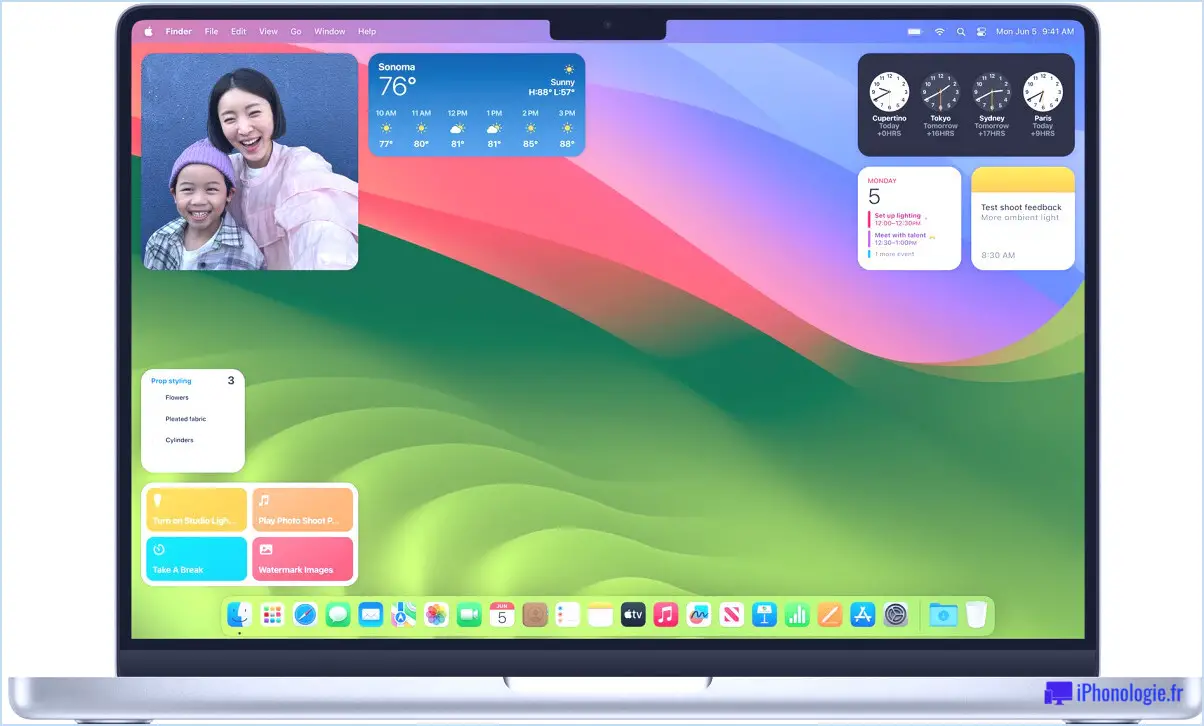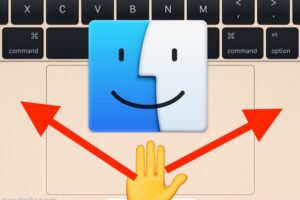Comment désactiver la fonction de correction automatique des pages et de l'édition de texte sous Mac OS X
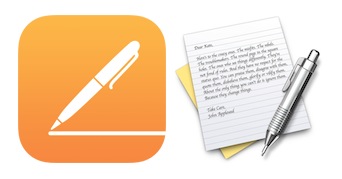 De nombreux utilisateurs ont remarqué que la désactivation de la correction automatique dans les préférences système de Mac OS X n'a pas d'impact sur toutes les applications de leur Mac. Deux exemples de cas où la correction automatique reste activée : Pages, l'application de traitement de texte d'Apple, et TextEdit, l'application d'édition de texte par défaut fournie avec tous les Macs.
De nombreux utilisateurs ont remarqué que la désactivation de la correction automatique dans les préférences système de Mac OS X n'a pas d'impact sur toutes les applications de leur Mac. Deux exemples de cas où la correction automatique reste activée : Pages, l'application de traitement de texte d'Apple, et TextEdit, l'application d'édition de texte par défaut fournie avec tous les Macs.
Si vous souhaitez désactiver la correction automatique pour TextEdit et l'application Pages, plutôt que de vous fier au commutateur marche/arrêt de la correction automatique à l'échelle du système, vous devrez aller plus loin et désactiver le moteur de correction automatique de l'orthographe intégré séparément dans ces applications. Les utilisateurs négligent souvent ce point, ce qui les amène à penser que la correction automatique ne tient pas compte des préférences définies dans Mac OS X, alors qu'il s'agit en fait d'une fonction intentionnelle. Passons directement à la question et voyons comment désactiver les autocorrections dans les deux principales applications de texte et de mots pour Mac:
Désactivation de la correction automatique des pages sur le Mac
L'autocorrection dans Pages for Mac est désactivée par un paramètre spécifique à l'application, réglable par un menu à bascule :
- Ouvrez les pages comme d'habitude puis allez dans le menu "Edit"
- Descendez dans le sous-menu "Orthographe et grammaire" et choisissez "Vérifier l'orthographe automatiquement" pour qu'elle soit décochée
![]() C'est tout, la correction automatique dans Pages restera désactivée pour tous les documents, à moins que vous ne la réactiviez à un moment donné. Vous n'avez pas besoin de relancer l'application ou quoi que ce soit d'autre, le changement est instantané et peut être annulé simplement en sélectionnant à nouveau l'option "Vérifier l'orthographe automatiquement" dans le même menu.
C'est tout, la correction automatique dans Pages restera désactivée pour tous les documents, à moins que vous ne la réactiviez à un moment donné. Vous n'avez pas besoin de relancer l'application ou quoi que ce soit d'autre, le changement est instantané et peut être annulé simplement en sélectionnant à nouveau l'option "Vérifier l'orthographe automatiquement" dans le même menu.
N'oubliez pas que cela ne tient pas compte de l'option de préférences système universelles de Mac OS X, vous pouvez donc l'activer ou la désactiver, et cela n'a pas d'importance pour l'application Pages.
Désactivation de la correction automatique dans TextEdit pour Mac OS X
L'autocorrection de TextEdit est traitée de la même manière que les pages sur un Mac, avec une cohérence entre les deux menus :
- Ouvrez l'application TextEdit avec n'importe quel document
- Tirez sur "Edit" et allez à "Spelling and Grammar", en sélectionnant "Check Spelling Automatically" pour le décocher
Voici à quoi cela ressemble dans TextEdit, le menu lui-même est essentiellement le même que celui des pages :
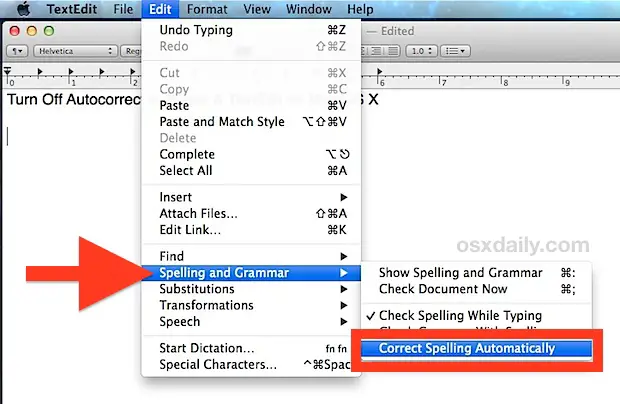
Cela est utile pour de nombreuses raisons, mais c'est particulièrement pratique si vous utilisez TextEdit comme visualiseur ou éditeur de sources HTML pour éviter l'autocorrection du code.
Il est important de noter que le fait de laisser la fonction "Vérifier l'orthographe pendant la frappe" activée ne provoquera pas l'autocorrection, mais permettra de trouver les fautes de frappe et les erreurs détectées, en les soulignant simplement en rouge, plutôt que de les remplacer automatiquement. Cette option est généralement recommandée pour la plupart des écrivains et des auteurs, car elle permet de signaler les erreurs, même si parfois elle signale les choses de manière erronée.
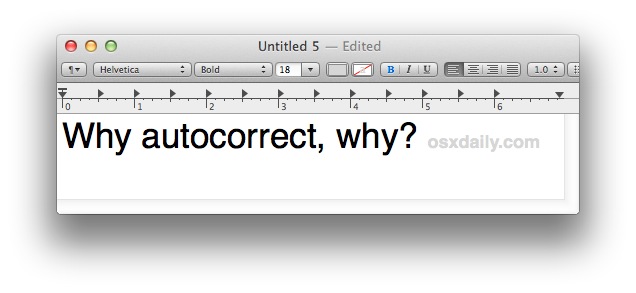
Merci à l'un de nos nombreux et brillants lecteurs pour l'idée du conseil !